win11怎么升级比较快速
- 分类:Win11 教程 回答于: 2022年07月09日 10:20:23
电脑已经成为我们生活中必不可少得电子产品,随着社会的不断发展和科技的进步,电脑旧系统很多软件都不再支持使用?游戏下载也受到限制?这时我们就需要考虑去升级系统,win 11怎么升级呢?下面小编给大家分享了win11的升级方法,win 11 的升级就可以完成啦!
工具/原料:
系统版本:windows 10
品牌型号: 华硕天选3
方法/步骤:
1、备份电脑中重要数据,点击【开始】菜单栏,依次选择【设置】→【更新和安全】→【windows预览体验计划】,登录微软账号,若想及时更新可选择【Dev 渠道】。
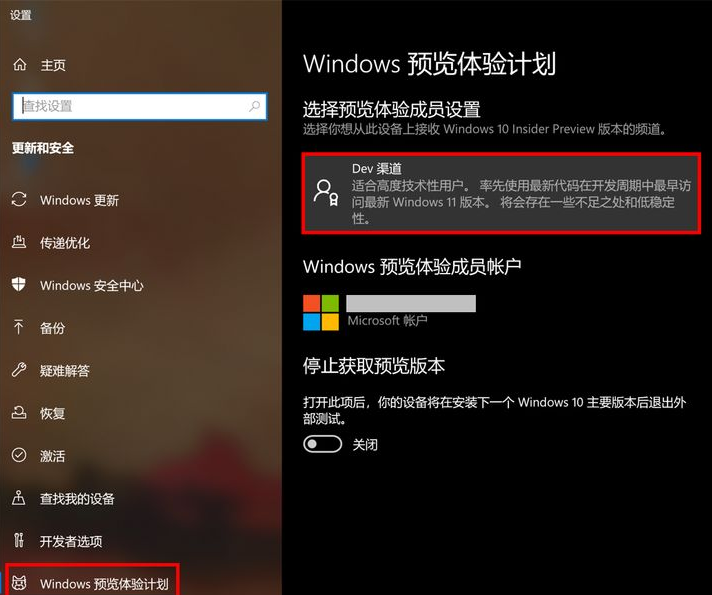
2、选择【Dev 渠道】后会受到相关推送。
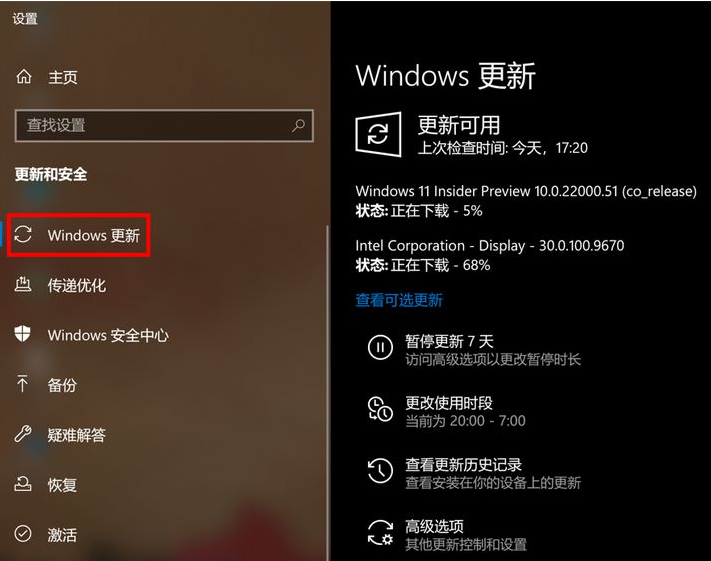
3、在【设置】界面中选择【windows更新】后,按提示进行操作。

4、选择立即重启进行系统更新。
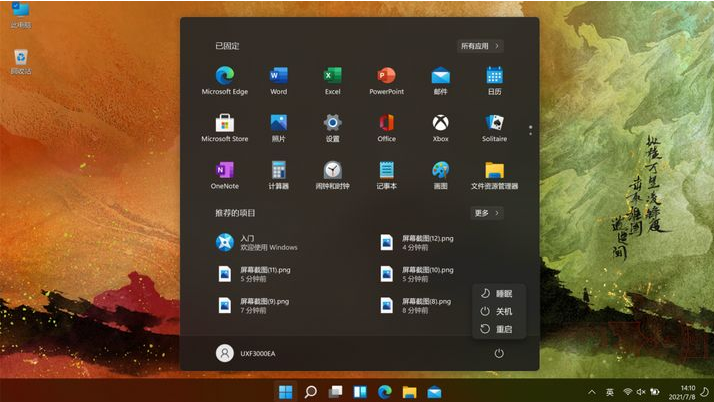
5、若没有【Windows预览体验计划】,可先点击【Windows更新】更新至最新版后再尝试。
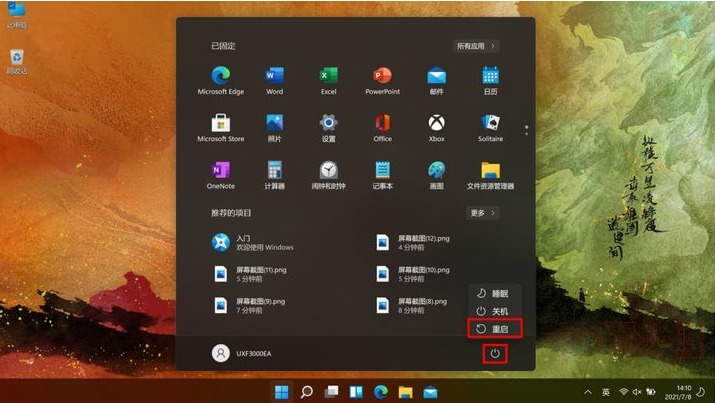
注意事项:
1、预览版不同于正式版本,并不推荐将电脑用作生产力工具的朋友们。
2、升级后还有10天后悔期,退回win10 方法:
按住【shift】键,依次打开【开始】→【电源】→【重启】进入 WinRE,然后依次进入【疑难解答】→【高级选项】→【卸载更新】→【卸载最新的功能更新】。
 有用
26
有用
26


 小白系统
小白系统


 1000
1000 1000
1000 1000
1000 1000
1000 1000
1000 1000
1000 1000
1000 1000
1000 1000
1000 0
0猜您喜欢
- win11安装失败原因2021/08/10
- win10升级win11镜像安装的教程..2022/01/28
- win11建模软件兼容吗2022/10/26
- 电脑如何重装系统win112023/03/13
- 自己可以重装系统win11的方法..2023/04/27
- 搜索win11设置动态壁纸2022/10/05
相关推荐
- 最新操作系统win11如何安装2022/12/26
- win11发布会内容总结2022/03/14
- win11迅雷下载教程图解2022/10/11
- win11摄像头无法打开怎么办2021/12/11
- 小白三步版Win11系统安装教程..2022/01/04
- win11下载重装系统2023/01/06

















